Jak powiększyć obraz bez utraty jakości
Opublikowany: 2024-08-16Chcesz dowiedzieć się jak powiększyć obraz bez utraty jakości ? Trafiłeś we właściwe miejsce.
Obrazy odgrywają ważną rolę w branży eCommerce, ponieważ klienci uzyskują pierwsze wrażenie na temat Twojego produktu, patrząc na zdjęcia produktów. Jeśli zdjęcia nie będą dobrej jakości, możesz stracić klientów.
Obrazy dobrej jakości wpływają również na obecność każdej firmy w mediach społecznościowych, ponieważ treści wizualne są o 40% częściej udostępniane na kontach w mediach społecznościowych.
Tworzenie i przesyłanie wysokiej jakości obrazów może być uciążliwe. Zwłaszcza zwiększenie rozmiaru obrazu. Technika „przeciągnij i upuść” pogorszy jakość i sprawi, że będzie ona rozmazana. Aby zmienić rozmiar obrazu, należy użyć odpowiednich narzędzi, aby nie utracił on swojej pierwotnej jakości.
Aby Ci pomóc, omówimy 5 programów, których możesz użyć do zmiany rozmiaru obrazów i przesłania ich do Twojej witryny eCommerce. Obrazy nie stracą na jakości, a klienci nie będą mieli problemów z uzyskaniem szczegółowego zdjęcia produktu.
Zainteresowany? W takim razie zacznijmy od-
Jak wysokiej jakości obrazy wpływają na Twój biznes e-commerce
Wysokiej jakości obrazy są nie tylko przyjemne – są ważną częścią każdego biznesu e-commerce. To pierwsza rzecz, którą widzą klienci. Następnie widzą szczegółowy opis i cenę. Jeśli zgubisz ich na pierwszym etapie, mogą nie kupić od Ciebie.
Oto kilka powodów, dla których obrazy mają tak duże znaczenie:
1. Tworzy świetne pierwsze wrażenie
Jak powiedzieliśmy wcześniej, zdjęcia są pierwszą interakcją klienta z Twoim produktem. Według badań 75% osób kupujących online najpierw patrzy na zdjęcia produktów.
Profesjonalnie wykonane zdjęcia w wysokiej rozdzielczości mogą natychmiastowo przekazać wartość i atrakcyjność produktu. Z drugiej strony zdjęcia niskiej jakości mogą przeszkadzać potencjalnym klientom, sprawiając, że Twoje produkty wydają się mniej pożądane lub nawet niegodne zaufania.
2. Zwiększa atrakcyjność produktu
Szczegółowe obrazy przedstawiające różne kąty i zbliżenia pomagają klientom lepiej zrozumieć, co kupują.
Zmniejsza to niepewność i zwiększa pewność zakupu. Zwłaszcza w przypadku produktów, w których liczą się szczegóły, takich jak odzież, biżuteria czy gadżety technologiczne.
3. Zwiększa współczynniki konwersji
Wyraźne, atrakcyjne obrazy mogą znacząco zwiększyć współczynnik konwersji. Na przykład uwzględnienie wielu zdjęć produktu z różnych perspektyw może prowadzić do wyższego wskaźnika zakupów, ponieważ klienci czują się lepiej poinformowani.
4. Zmniejsza stopy zwrotu
Gdy klienci otrzymają produkt pasujący do zdjęć, które widzieli w Internecie, jest mniej prawdopodobne, że go zwrócą. Zwroty produktów mają miejsce w 22% przypadków, ponieważ ludzie zdają sobie sprawę, że na żywo wyglądają inaczej.
Dokładne obrazy wysokiej jakości zapewniają, że klienci dokładnie wiedzą, co otrzymują, co prowadzi do mniejszej liczby rozczarowań i zwrotów.
5. Poprawia postrzeganie marki
Zdjęcia produktów wpływają na ogólny odbiór Twojej marki. Konsekwentne używanie wysokiej jakości obrazów może podnieść postrzeganą wartość Twojej marki, wyróżniając ją na zatłoczonym rynku.
Mówi klientom, że zależy Ci na jakości w każdym aspekcie swojej działalności, od projektu produktu po marketing.
Co więcej, świetne zdjęcia produktów mogą również:
- Zwiększ zaangażowanie w mediach społecznościowych . Obrazy wysokiej jakości mają większe szanse na udostępnienie i polubienie na platformach mediów społecznościowych, takich jak Pinterest, Instagram itp.
- Popraw SEO witryn eCommerce . Wysokiej jakości obrazy z odpowiednim tekstem alternatywnym i opisami sprawiają, że Twoje produkty są łatwiej znajdowane w wynikach wyszukiwania obrazów.
- Wspieraj opowiadanie historii . Zdjęcia lifestylowe mogą przedstawiać produkty w użyciu, pomagając klientom wyobrazić sobie, jak produkt pasuje do ich życia.
Jeśli masz świetne zdjęcia potwierdzające jakość produktu, zaobserwujesz wykładniczy wzrost sprzedaży.
Chcesz zamienić swój sklep eCommerce w rynek wielu dostawców? Kup i zainstaluj popularną wtyczkę Dokan Marketplace dla wielu dostawców i rozpocznij swoją platformę handlową już dziś!

Dlaczego obrazy o zmienionym rozmiarze tracą jakość?
Zmiana rozmiaru obrazów jest częstym zadaniem. Aby umieścić je w mediach społecznościowych lub stworzyć materiały marketingowe, musisz dostosować rozmiar obrazu. Na przykład, jeśli chcesz przesłać obraz do Facebooka, wymiary obrazu muszą wynosić 1200 × 628 pikseli .
Jednak wiele osób napotyka frustrujący problem: utratę jakości podczas powiększania obrazów. Musisz zrozumieć, dlaczego tak się dzieje, aby pomóc Ci znaleźć lepsze rozwiązania i uniknąć typowych problemów-
- Piksele i rozmycie: Powiększanie obrazu bez dodawania nowych danych o pikselach powoduje rozciągnięcie istniejących pikseli. Powoduje pikselizację i rozmycie w wyniku rozproszenia oryginalnych danych obrazu na większym obszarze.
- Utrata szczegółów: Zwiększanie rozmiaru obrazu może rozmazać lub zniekształcić drobne szczegóły, szczególnie w przypadku obrazów o dużej szczegółowości, takich jak zdjęcia lub grafika. wynika to z ograniczeń możliwości oprogramowania w zakresie zachowania oryginalnych informacji.
- Metody interpolacji: Podstawowe metody interpolacji (np. najbliższy sąsiad, dwuliniowa) stosowane przy zmianie rozmiaru obliczają nowe wartości pikseli z otaczających pikseli. Chociaż nadają się do drobnych korekt, często prowadzą do utraty przejrzystości i precyzji w większych powiększeniach.
- Kompresja obrazu: obrazy o zmienionym rozmiarze są często kompresowane w celu zmniejszenia rozmiaru pliku, co może obniżyć jakość poprzez wprowadzenie artefaktów i zmniejszenie ostrości.
- Zniekształcenie współczynnika kształtu: Podczas zmiany rozmiaru istotne jest zachowanie prawidłowego współczynnika kształtu. Zaniedbanie tego może zniekształcić obraz i sprawić, że będzie on wyglądał nienaturalnie lub nieprofesjonalnie.
Aby uzyskać wysokiej jakości powiększenia bez tych problemów, zaawansowane oprogramowanie wykorzystuje wyrafinowane algorytmy sztucznej inteligencji. Narzędzia te analizują istniejące dane obrazu i dodają nowe piksele, aby zachować przejrzystość i szczegółowość. Minimalizuje utratę jakości często związaną ze zmianą rozmiaru.
OK, dość gadania. Przejdźmy teraz do ekscytującej części artykułu. Zobaczmy, jak zwiększyć rozmiar obrazu za pomocą różnych narzędzi.
Jak powiększyć obraz bez utraty jakości
Jak widać, istnieje wiele powodów, dla których obrazy o zmienionym rozmiarze mogą stracić swoje właściwości. Przesyłanie zdjęć o niskiej jakości może nie tylko utrudnić sprzedaż, ale także zaszkodzić Twojej reputacji.
Ale nie martw się. Istnieją narzędzia, za pomocą których można zwiększyć rozmiar obrazu bez utraty jakości.
Zobaczmy teraz nazwy narzędzi, które możesz zainstalować, aby dowiedzieć się, jak powiększyć obraz bez utraty jakości. Wybrane przez nas narzędzia są połączeniem narzędzi online i offline. oni są-
- Podgląd (aplikacja)
- Fotor (Online)
- Photoshop (aplikacja)
- Gimp (aplikacja)
- Photopea (online)
Zobaczmy teraz, jak z nich skorzystać, aby je powiększyć bez utraty jakości.
Jak powiększać obrazy bez utraty jakości za pomocą podglądu
To jest dla wszystkich użytkowników komputerów Mac. Możesz użyć domyślnej aplikacji Podgląd , aby zmienić rozmiar obrazów bez utraty ich jakości. Pamiętaj jednak, że nie powiększaj więcej niż 3 razy oryginalnego rozmiaru obrazu.
Krok 1: Wybierz obraz z Findera i wybierz Podgląd
Najpierw wybierz obraz, który chcesz powiększyć, w Finderze. Po prostu wybierz obraz, kliknij go dwukrotnie i kliknij opcję Otwórz za pomocą . Następnie wybierz opcję Podgląd-
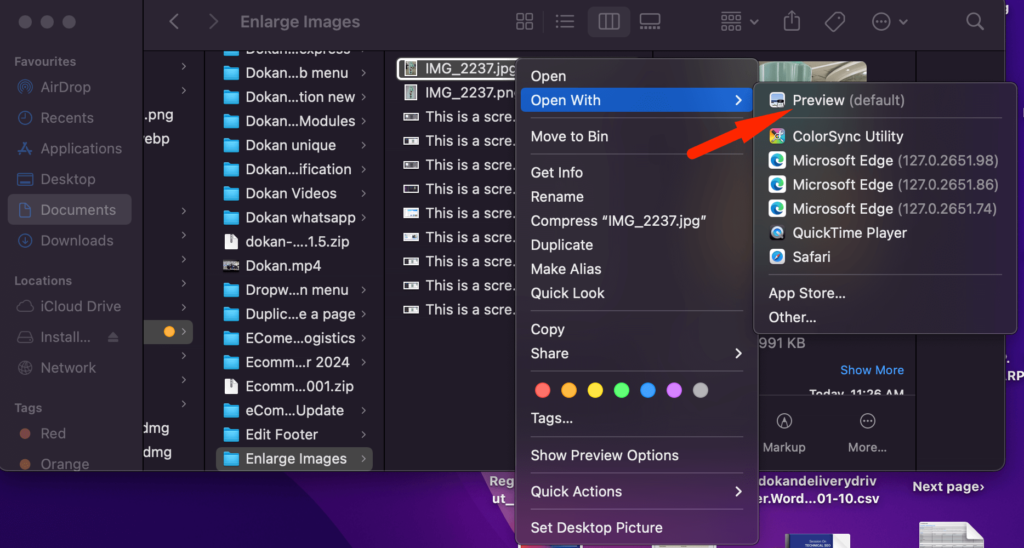
Krok 2: Otwórz opcję dostosowania
Teraz na górze ekranu zobaczysz kilka opcji. W sekcji Narzędzia wybierz opcję Dopasuj rozmiar .
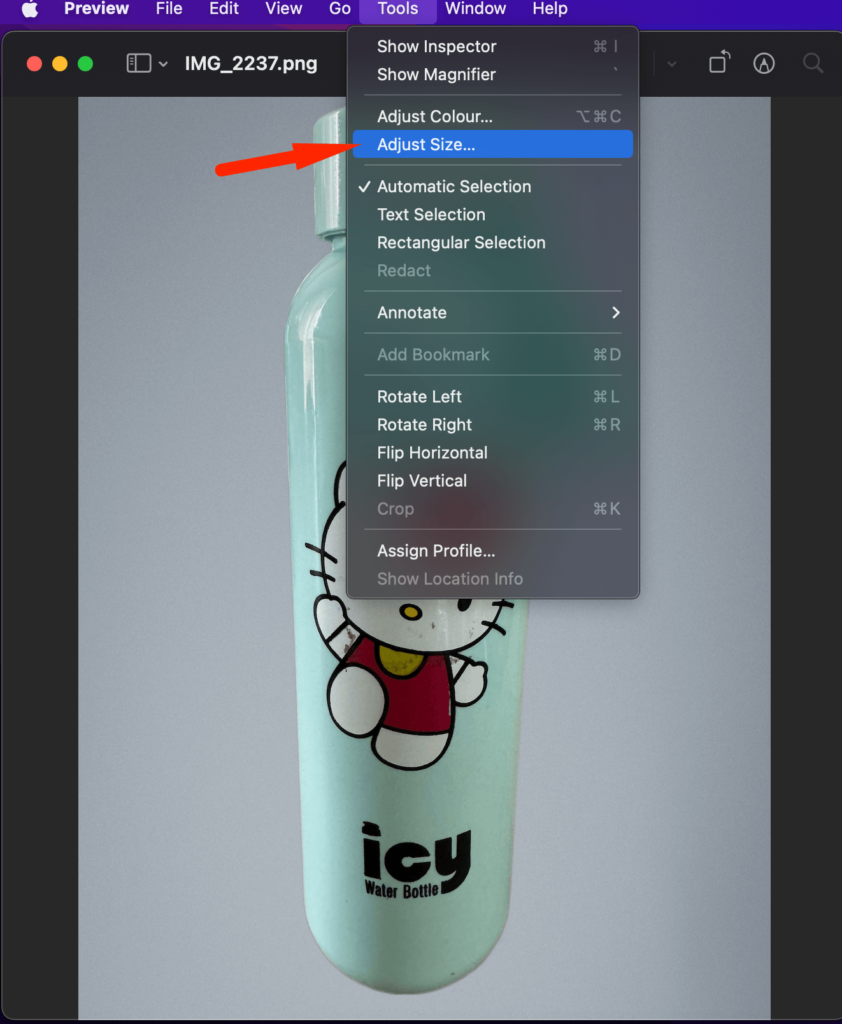
Krok 3: Dostosuj rozmiar obrazu bez utraty jakości
Pojawi się wyskakujące okienko, w którym możesz dostosować rozmiar obrazu. Teraz możesz powiększyć obraz bez utraty jakości.

W ten sposób możesz powiększać obrazy bez utraty jakości za pomocą aplikacji Podgląd.
Powiększ obrazy bez utraty jakości za pomocą Fotor
Jeśli potrzebujesz więcej opcji zmiany rozmiaru zdjęć, możesz skorzystać z internetowego edytora obrazów Fotor. Jest to bardzo popularny edytor obrazów online. Zapewniają 7 7-dniowy bezpłatny okres próbny i oferują takie funkcje, jak usuwanie tła, ulepszanie AI i generator obrazów AI.
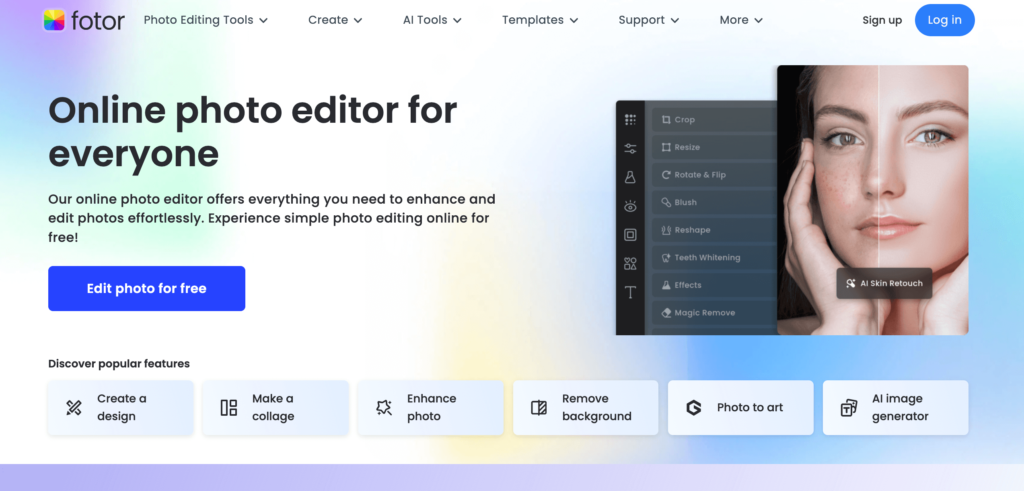
Zobaczmy teraz, jak powiększyć obraz bez utraty jakości.

Krok 1: Utwórz konto w Fotorze i wybierz opcję Edytuj zdjęcie
Najpierw musisz założyć konto w Fotorze i wybrać opcję Edytuj zdjęcie ze strony głównej-
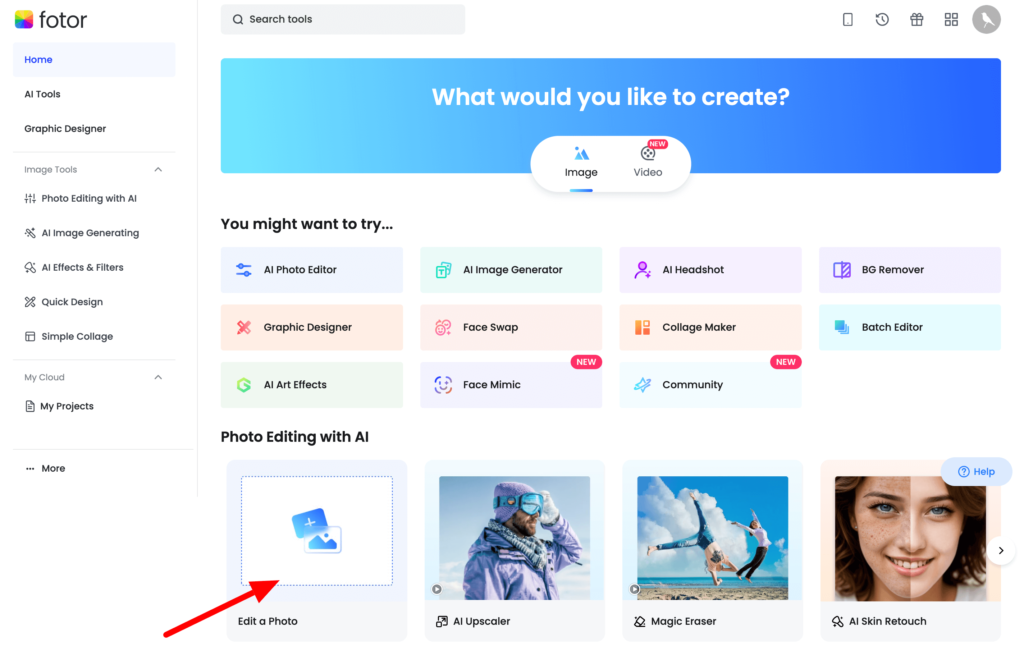
Krok 2: Prześlij obraz i kliknij opcję Zmień rozmiar
Teraz musisz przesłać obraz. Wybierz obraz ze swojego urządzenia i kliknij opcję Zmień rozmiar w menu po prawej stronie-
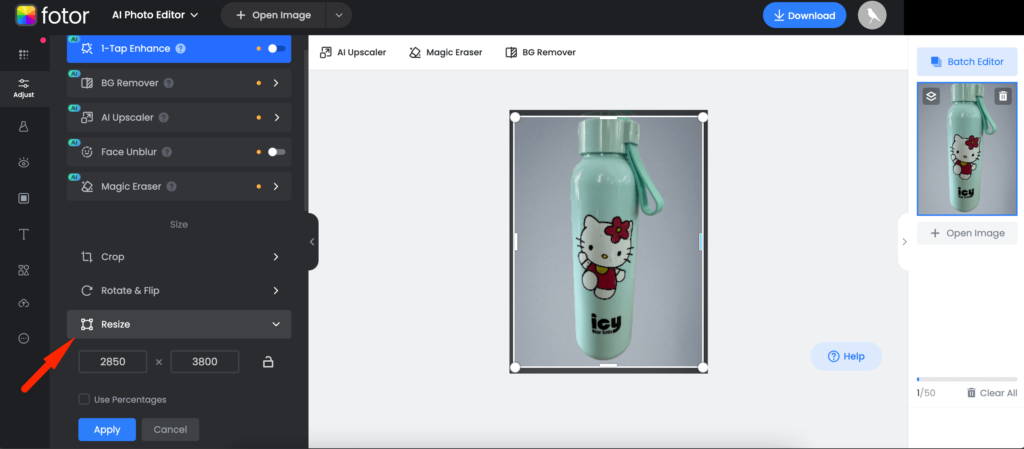
Krok 3: Powiększ obraz zgodnie ze swoimi potrzebami
Teraz zwiększ rozmiar obrazu. Pamiętaj, aby nie powiększać więcej niż 3x oryginalnego rozmiaru obrazu . Nie zapomnij kliknąć przycisku Zastosuj po dostosowaniu rozmiaru obrazu.
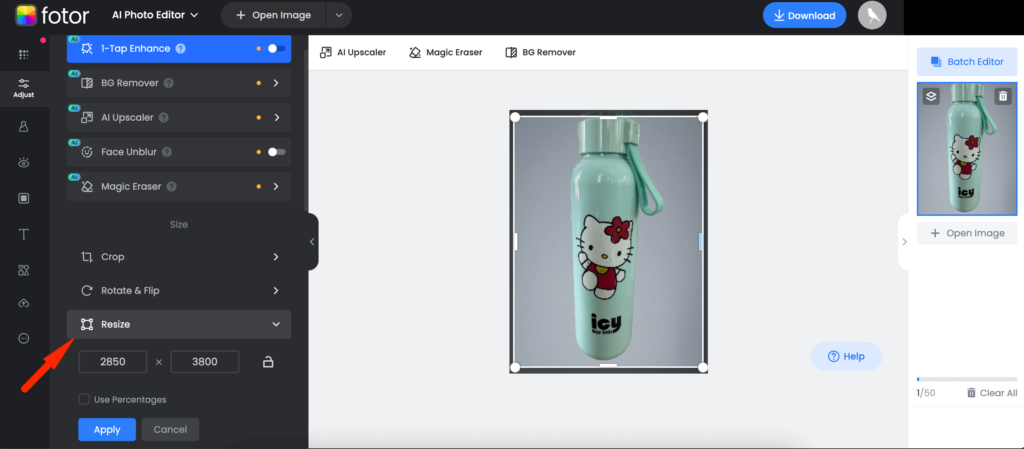
Nawet po powiększeniu obrazu widać, że jakość obrazu pozostaje nienaruszona. Zwiększyliśmy rozmiar obrazu z 2850x3800px do 2900x4000px.
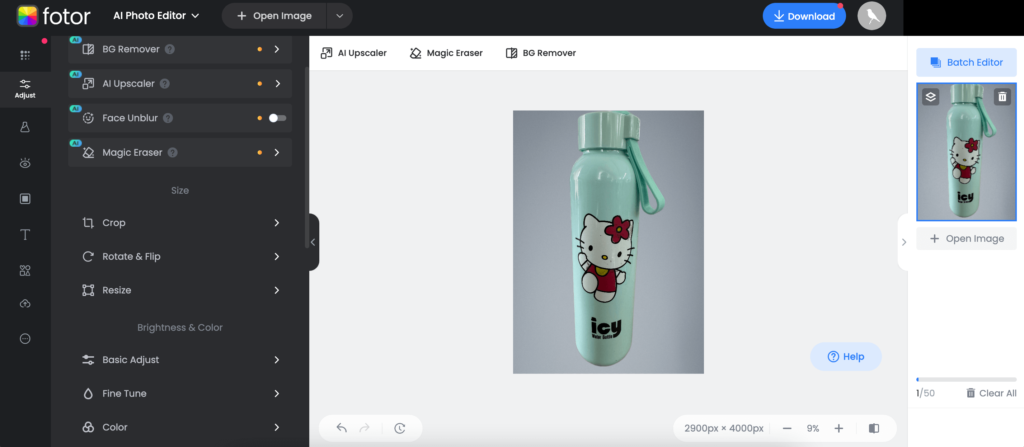
Możesz także użyć funkcji AI Upscaler w Fotor, aby powiększyć obraz za pomocą AI-
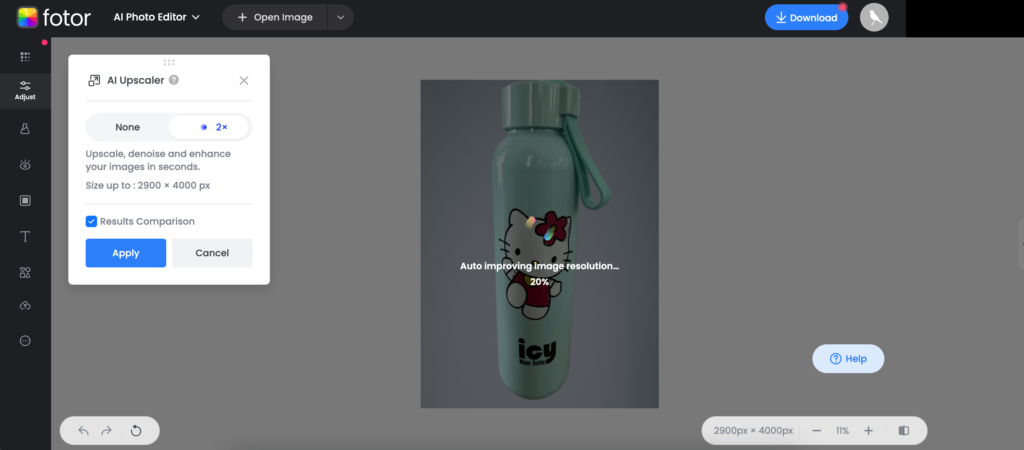
Oto jak używać internetowego edytora obrazów Fotor do powiększania obrazów bez utraty jakości.
Zwiększ rozmiar obrazu bez utraty jakości za pomocą GIMP
GIMP to darmowe oprogramowanie dla komputerów Mac i Windows. Jest podobny do Photoshopa, ale aplikacja jest mniej obciążająca i nie wywiera dużego nacisku na urządzenie. Możesz użyć tego, aby dowiedzieć się, jak powiększyć obraz bez utraty jakości.
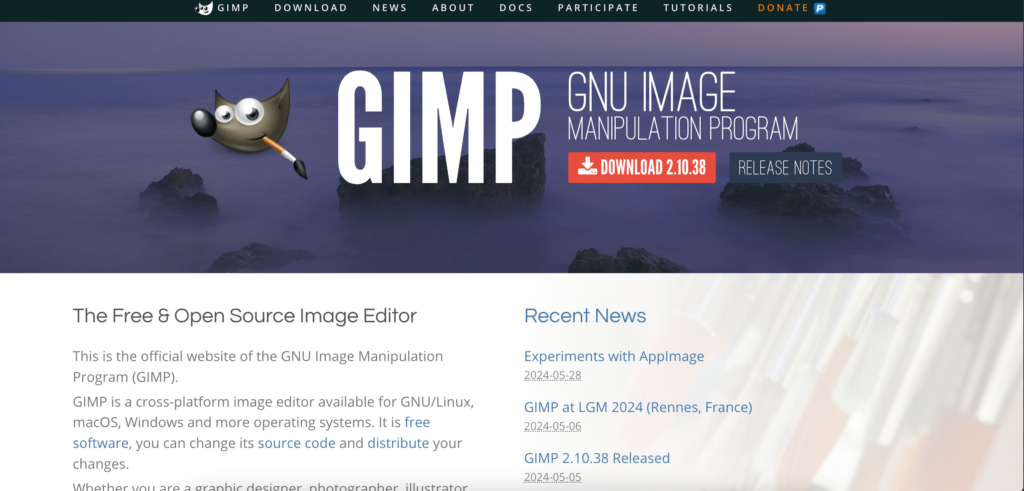
Oto, jak możesz użyć GIMP-a, aby zwiększyć rozmiar obrazu bez utraty jakości.
Krok 1: Zainstaluj i otwórz aplikację GIMP na swoim urządzeniu
Najpierw musisz zainstalować oprogramowanie GIMP na swoim urządzeniu. Oprogramowanie można pobrać z ich strony internetowej. Po zainstalowaniu oprogramowania otwórz je. Interfejs będzie wyglądał mniej więcej tak-
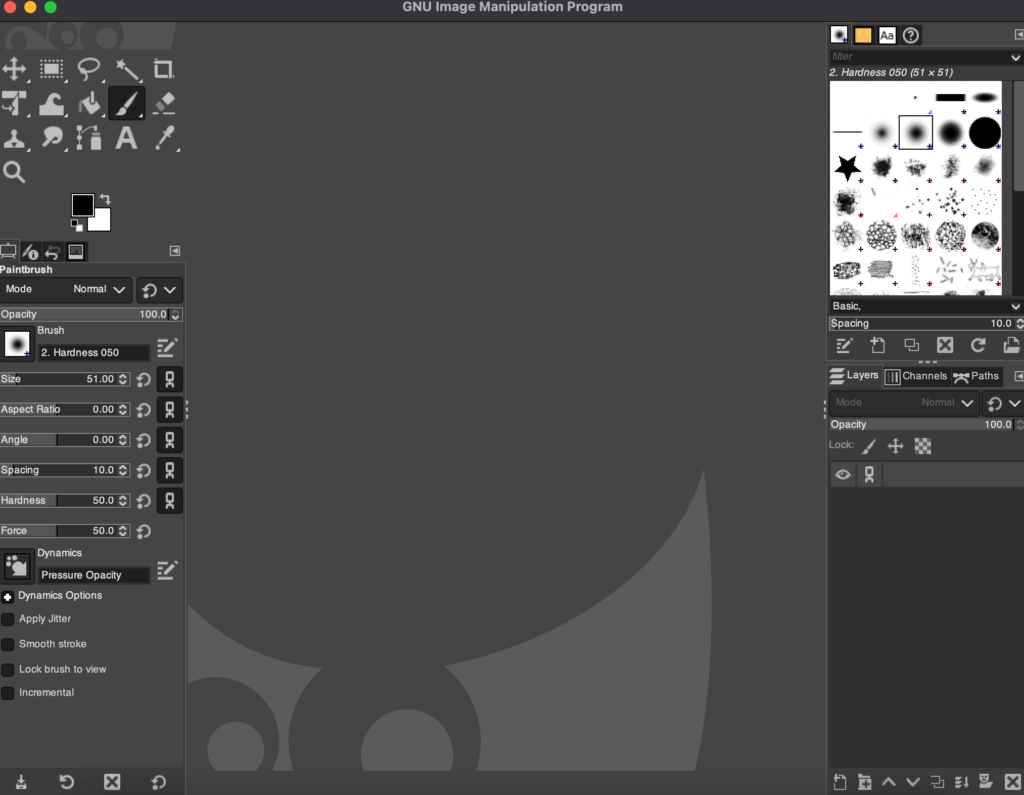
Krok 2: Prześlij obraz do GIMP-a
Następnie musisz załadować obraz, który chcesz powiększyć, do oprogramowania GIMP. Kliknij dwukrotnie edytor i przejdź do Plik–> Otwórz.
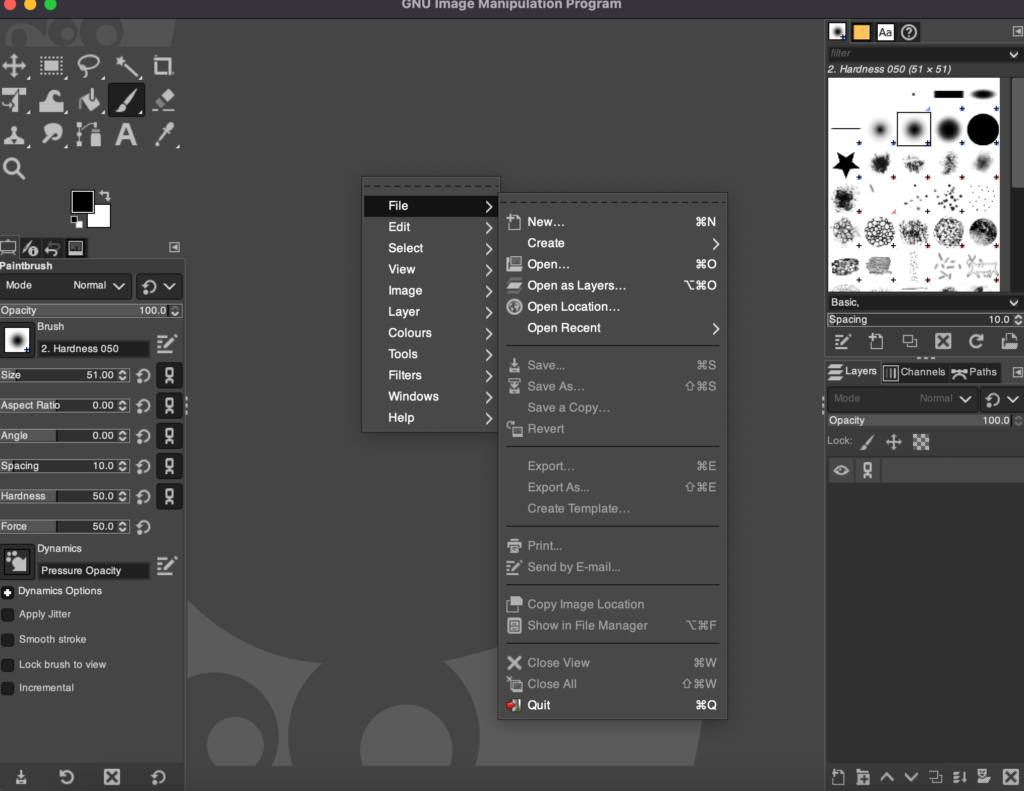
Po przesłaniu obrazu, oto jak będzie on wyglądać:

Krok 3: Wybierz opcję skalowania obrazu i powiększ obraz
Teraz przejdź do opcji Obraz–> Skala na górze menu, jeśli używasz urządzenia Mac. Tutaj znajdziesz opcję powiększenia obrazu-
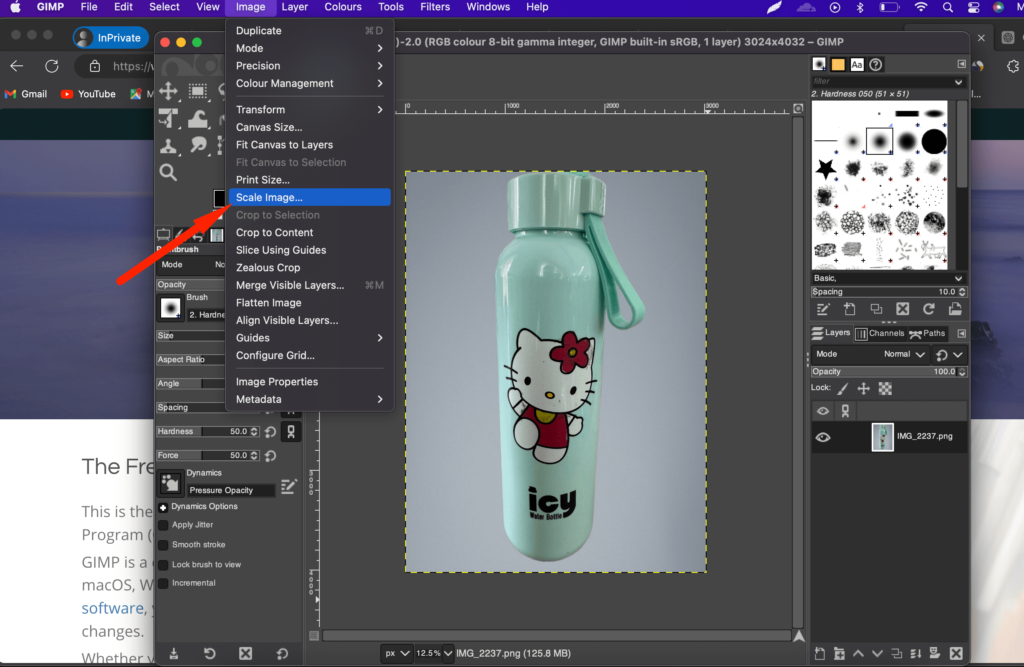
Oto oryginalny rozmiar obrazu-
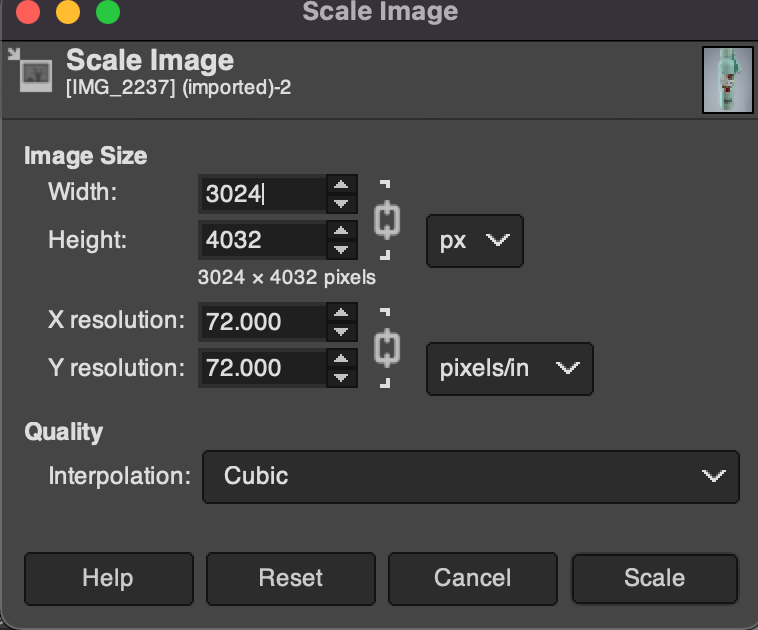
Teraz zwiększymy rozmiar obrazu. Możesz zobaczyć, jak zwiększyliśmy rozmiar obrazu na poniższym zrzucie ekranu-
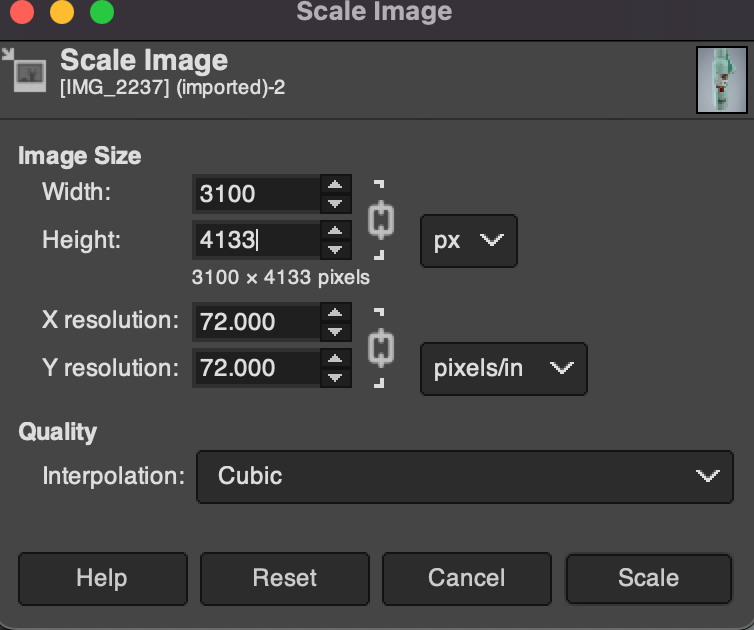
Po przeskalowaniu obrazu, oto jak będzie wyglądał obraz:

Teraz możesz pobrać obraz o zmienionym rozmiarze w oryginalnej jakości. W ten sposób możesz powiększyć obraz bez utraty jakości za pomocą oprogramowania GIMP.
Jak dostosować rozmiar obrazu bez utraty jakości za pomocą programu Photoshop
Adobe Photoshop to jeden z najpopularniejszych programów do edycji obrazów. Ma zarówno wersje Mac, jak i Windows, więc użytkownicy obu mogą korzystać z tego oprogramowania. Jest to jednak bardzo ciężkie oprogramowanie i do jego użycia możesz potrzebować urządzenia z dużą ilością pamięci RAM i grafiką.
Oto kroki, jak powiększyć obraz bez utraty jakości za pomocą programu Photoshop-
Krok 1 : Otwórz obraz w Photoshopie i przejdź do Obraz> Rozmiar obrazu.
Krok 2: Ustaw rozdzielczość Zmień rozdzielczość na 300 pikseli/cal . Upewnij się, że szerokość i wysokość nie przekraczają 2-3 razy pierwotnego rozmiaru.
Krok 3: Włącz ponowne próbkowanie, zaznacz pole Resample, wybierz Zachowaj szczegóły (powiększenie) i kliknij OK.
Krok 4: Zapisz powiększony obraz.
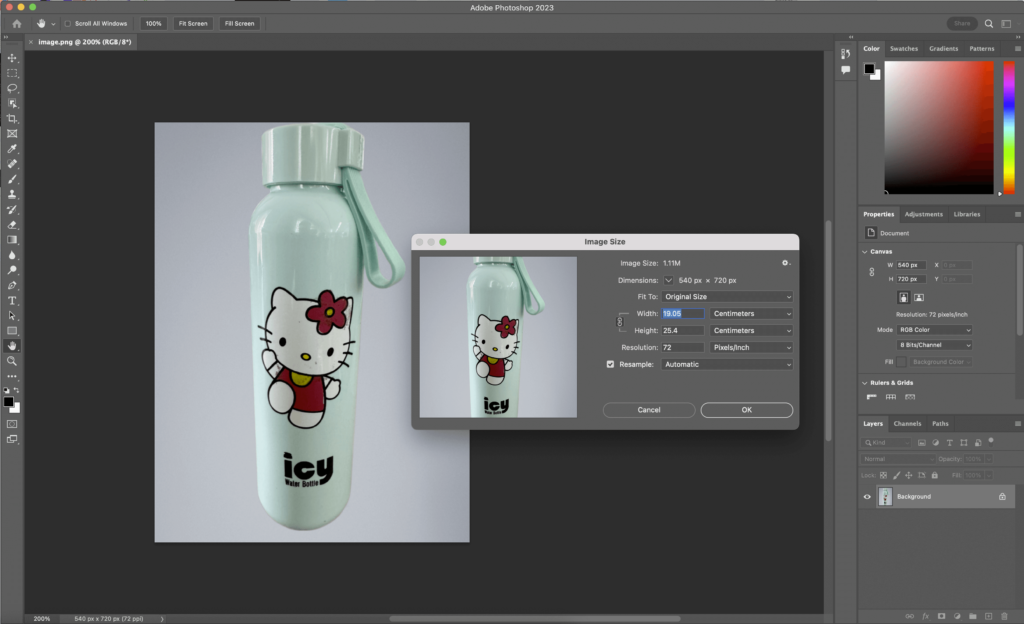
Jednak za pomocą programu Photoshop nie można dokonać ogromnych zmian w oryginalnym rozmiarze obrazu.
Jak powiększać obrazy bez utraty jakości za pomocą Photopea
Photopea staje się także popularnym edytorem obrazów. Jeśli szukasz alternatywy dla programu Photoshop, ten edytor obrazów online może być doskonałym wyborem.
Za wynalezieniem Photopei kryje się wspaniała historia. Przeczytacie o tym w artykule poświęconym historii Photopea.
Aby powiększyć obraz za pomocą Photopea,
Krok 1 : Przejdź do internetowego edytora Photopea i prześlij swoje zdjęcie. Następnie z opcji Obraz w górnym menu wybierz opcję Rozmiar obrazu z listy rozwijanej.
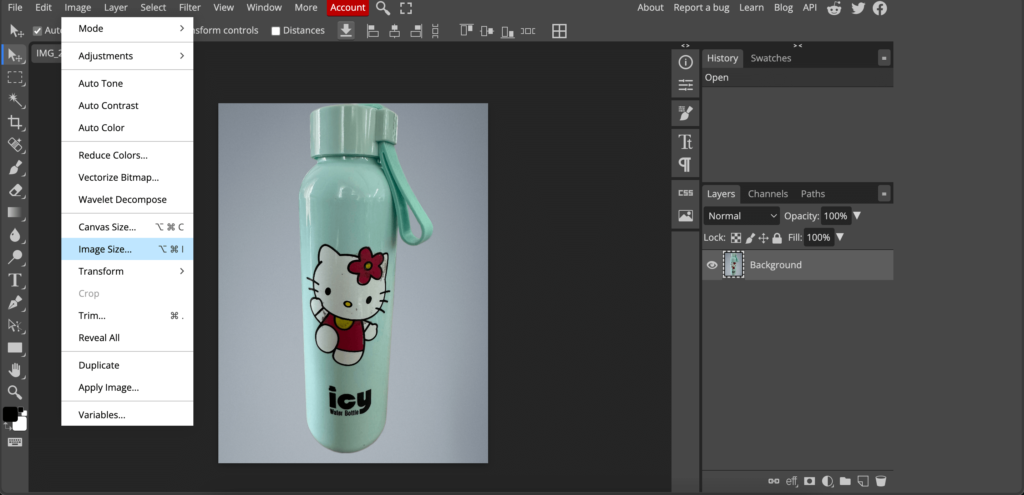
Krok 2 : Teraz zmień rozmiar obrazu według własnego uznania i pobierz obraz.
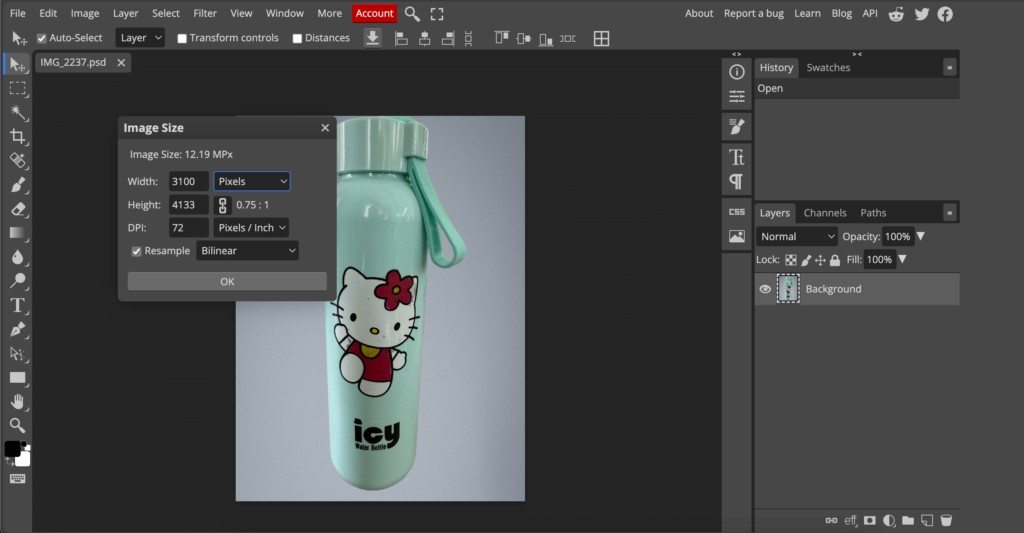
W ten sposób możesz zwiększyć rozmiar obrazu za pomocą oprogramowania do edycji obrazów online Photopea.
Przesyłaj obrazy doskonałej jakości i poprawiaj wskaźniki biznesowe w handlu elektronicznym!
Przesyłanie zdjęć doskonałej jakości może zdziałać wiele dobrego dla Twojej marki. Niewyraźne obrazy mogą zirytować klientów i ostatecznie nie kupią Twojego produktu.
Obrazy dobrej jakości mają o 94% wyższy współczynnik konwersji w porównaniu do obrazów niskiej jakości (źródło: IIPVapi). To wiele mówi o znaczeniu wysokiej jakości zdjęć.
Pokazaliśmy Ci, jak wykorzystać 5 narzędzi, aby dowiedzieć się, jak powiększyć obraz bez utraty jakości. Mamy nadzieję, że możesz użyć jednego z nich do stworzenia wysokiej jakości obrazów dla swojej witryny eCommerce.
Jeśli jednak napotkasz jakiekolwiek problemy podczas korzystania z dowolnego oprogramowania, poinformuj nas o tym w sekcji komentarzy. Chętnie pomożemy.
